新入手了一部OPPO手机,是不是有点小激动呢?不过,激动归激动,操作起来可不能手忙脚乱哦!今天,就让我来带你一步步解锁OPPO手机的各项技能,让你轻松成为手机达人!
一、OPPO手机开机激活,轻松上手
新手机到手,第一步当然是激活啦!别急,跟着我一步步来:
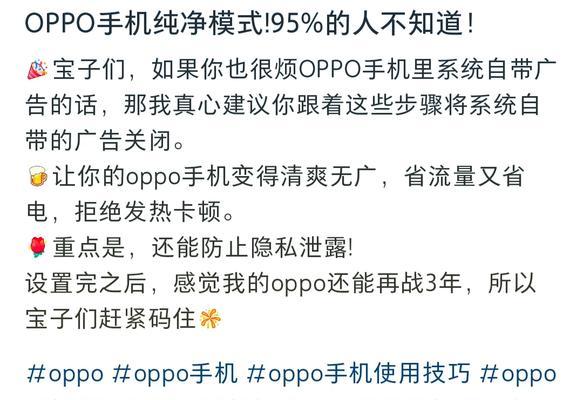
1. 放入SIM卡,开机设置:把你的SIM卡轻轻放入手机卡槽,然后开机。开机后,根据屏幕提示,一步步完成设置,比如设置语言、时区等。
2. 注册OPPO账号:激活手机号,注册一个OPPO账号。进入官网首页,点击“注册”,选择“邮箱注册”。输入你的邮箱账号、密码和验证码,勾选“我同意并阅读”,然后点击“同意协议并注册”。
3. 激活账号:登录你刚才填写的邮箱,找到OPPO发送的激活邮件。打开邮件,点击“开始激活”,然后按照提示完成激活。
4. 登录官网,享受云服务:激活成功后,进入OPPO官网首页,输入邮箱收到的系统自动分配的会员名,登录官网。到这里,账号激活完成,网络云服务就可以使用了。
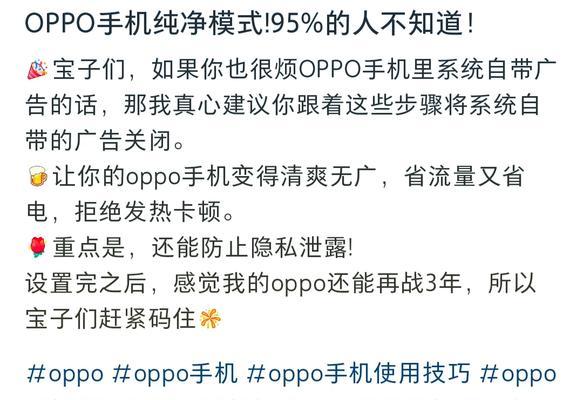
二、OPPO手机分屏操作,多任务轻松搞定
OPPO手机支持分屏功能,让你一边看电影一边聊天,一边网购一边刷微博,简直太方便了!
1. 开启应用分屏:在主屏幕界面上,依次点击“设置-其他设置-应用分屏”,开启应用分屏功能。
2. 选择支持分屏的软件:任意选择一个支持分屏的软件界面,长按多任务键(左下角的实体按键),即可进入分屏状态。
3. 选择另一个分屏应用:在近期任务中,选择另一个分屏应用,OPPO手机就可以实现分屏了。
4. 调整分屏布局:在分屏模式下,你可以通过拖动分屏分隔条来调整两个应用的布局,使其更加符合你的使用习惯。
三、OPPO手机当U盘用,轻松传输数据
OPPO手机支持OTG功能,可以当U盘使用,方便你传输数据。
1. 准备OTG线:你需要一根OPPO的OTG线,注意手机的接口需要和OTG线接口匹配,U盘都是USB接口。
2. 连接手机和U盘:将手机和U盘通过OTG线连接。
3. 查看连接是否正常:手指接触手机屏幕上边缘,向下滑动,打开界面,即可看到设备是否连接成功。
4. 传输数据:点击手机桌面上的“设置”图标,进入设置界面。找到“其他设置”,点击进入。在底部找到“OTG连接”选项,点击后面的按钮,当按钮变成绿色,开始和U盘进行连接。
5. 查看U盘文件:去手机文件管理中,找到U盘的存储设备,在里面查看U盘中的文件,或者将U盘和手机的文件进行相互传输。
四、OPPO手机隐藏桌面图标,隐私保护更安心
有时候,我们可能不想让别人看到某些应用图标,这时候,隐藏桌面图标就派上用场了。
1. 加密应用:进入手机“设置>安全>应用加密”,对应用进行加密。首次使用时,需要先设置隐私密码及安全问题。
2. 选择需要隐藏的应用:选择你需要隐藏的应用。
3. 打开启动密码验证:进入应用加密界面,找到需要隐藏的应用,打开“启动密码验证”开关。
4. 隐藏桌面图标:在OPPO手机上,你可以通过以下步骤隐藏桌面图标:
- 进入“设置>安全>应用加密”,设置隐私密码。
- 选择需要隐藏的应用。
- 打开“启动密码验证”开关。
- 首次开启隐藏桌面图标,会弹窗提示设置访问号码,设置以开头且以结尾的号码。
5. 取消应用隐藏:如果你想要取消应用隐藏,可以进入“设置>隐私>应用隐藏”,输入隐私密码后,进入应用列表界面,找到需要取消隐藏的应用,关闭“隐藏桌面图标”即可。
五、OPPO手机小窗口功能,多任务更高效
OPPO手机的小窗口功能,让你在操作手机时,可以同时运行多个应用程序,提高效率。
1. 开启小窗口功能:打开手机,进入“设置”应用程序,找到“应用管理”,进入设置菜单。在设置菜单中找到并点击“应用权限”,在应用权限界面中,找到“悬浮窗”选项并点击,查看可用的应用程序列表。点击需要开启小窗口的应用程序右边的按钮,将其设置为开启状态。
2. 使用小窗口功能:在使用小窗口功能前,请确认应用程序是否支持





